Як зробити горизонтальну сторінку в Word - все про комп'ютери
При роботі з текстовими документами не рідко виникає необхідність змінити орієнтацію сторінки з вертикальної (книжкової) на горизонтальну (альбомну). У цьому матеріалі ми розповімо про те, як зробити горизонтальну сторінку в текстовому редакторі Word. Матеріал буде актуальний для всіх сучасних версій Word, включаючи Word 2007, 2010, 2013 і 2016.
Якщо ви хочете зробити горизонтальними відразу всі сторінки документа Word, то це робиться дуже просто. Все що потрібно перейти на вкладку «Розмітка сторінки», натиснути на кнопку «Орієнтація» і вибрати «Альбомна». Після цього всі сторінки вашого документа стануть горизонтально орієнтованими.

Але, дуже часто, такий варіант не підходить і потрібно зробити лише одну горизонтальну сторінку, а інші залишити у вертикальній орієнтації. Зробити це можна двома способами і обидва ці способи ми розглянемо нижче.
Спосіб № 1. Використовуємо «Параметри сторінки».
Для того щоб зробити одну сторінку горизонтальній вам потрібно встановити курсор на сторінку, яка йде перед тією, яка повинна бути горизонтальною. Після цього потрібно перейти на вкладку «Розмітка сторінки» і натиснути на кнопку «Параметри сторінки».
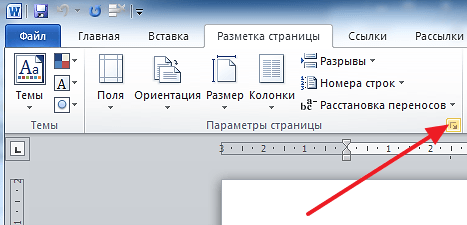
В результаті перед вами з'явиться вікно «Параметри сторінки». В цьому вікні потрібно вибрати «Альбомна орієнтація», застосувати цю настройку «до кінця документа і зберегти зміни з допомогою кнопки «Ok».
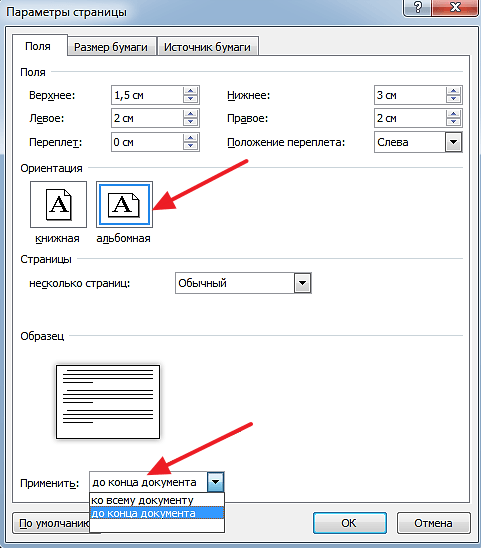
В результаті всі сторінки нижче тієї, на якій був встановлений курсор стануть горизонтальними. Тепер потрібно перемістити курсор на одну сторінку вниз і знову відкрити «Параметри сторінки». Тепер в параметрах сторінки потрібно вибрати «Книжкова орієнтація» і застосувати цю настройку «до кінця документа».
Якщо все було зроблено правильно, то в результаті ви отримаєте одну сторінку в горизонтальній орієнтації, а решта у вертикальній.
Спосіб № 2. Використовуємо розриви сторінок.
Другий спосіб полягає у використанні розривів сторінок. Для того щоб зробити одну сторінку з горизонтальною орієнтацією потрібно поставити один розрив перед цією сторінкою і один після сторінки. Завдяки цим розривів можна буде поміняти орієнтацію цієї сторінки не зачіпаючи орієнтацію всіх інших сторінок в документі.
Для того щоб мати можливість бачити розриви сторінок, потрібно включити відображення всіх символом. Для цього перейдіть на вкладку «Головна» і натисніть на кнопку «Відобразити всі символи».
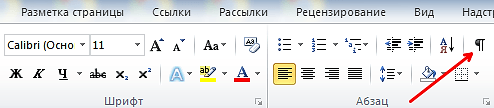
Далі вам необхідно встановити курсор на сторінку, яка йде перед тією, що повинна бути горизонтальною. Після встановлення курсору на потрібну сторінку, перейдіть на вкладку «Розмітка сторінки, натисніть там на кнопку «Розриви» і виберіть «Наступна сторінка».
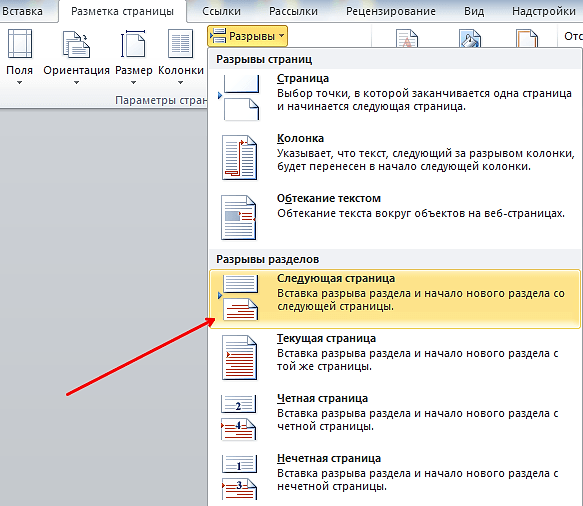
Після цього потрібно перемістити курсор в кінець тієї сторінки, яка повинна стати горизонтальній, і знову встановити розрив з наступної сторінки. Після установки розривів потрібно просто поміняти орієнтацію сторінки на альбомну з допомогою кнопки «Орієнтація» на вкладку «Розмітка сторінки».
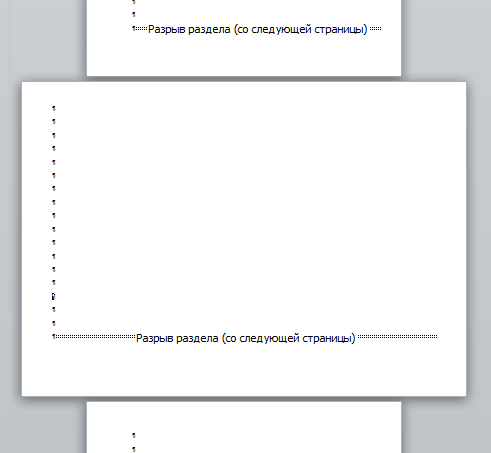
Якщо все було зроблено правильно, то у вас повинно вийде так як на скріншоті вгорі. Спочатку розрив сторінки, потім одна горизонтальна сторінка, потім знову розрив і інші сторінки в звичайної вертикальної орієнтації.